Bir PDF dosyası etkileşimli öğelerle yüklendiğinde, dosya boyutu artar ve indirme işlemi engellenir. Dosyada bulunan multimedya içerik nedeniyle, belge karmaşık hale gelir ve kolayca indirilmesi neredeyse imkansız hale gelir. Tüm süreç, istikrarlı bir internet bağlantısı gerektirdiği için engellenir.
Karşılaşılan bir diğer sorun ise gömülü PDF'ler için destek sağlamayan tarayıcıdır ve güncel bir tarayıcı sürümü gerektirir. Erişilebilirlik konusunda size yardımcı olmak için bu makale, gömülü PDF'leri cihazınıza indirme yöntemleri hakkında kapsamlı bir kılavuzdur. Ayrıca, güçlü bir PDF okuyucu, düzenleyici, açıklayıcı, dönüştürücü, sohbet - UPDF'yi de tanıtacağız , ilgilenen kullanıcılar ücretsiz deneme almak için düğmeye tıklayabilir.
Windows • macOS • iOS • Android %100 güvenli
Bölüm 1. İnternetten Gömülü PDF'leri İndirmenin Yolları
PDF paylaşımının çevrimiçi sözleşmelerin ve araştırmaların önemli bir parçası olduğunu biliyoruz. Belgeleri çok sayıda platformda erişilebilir kılmak için bunları indirmek gerekir. Aşağıdaki bölüm, cihazınıza gömülü bir PDF indirme yöntemlerini ele almaktadır:
1. PDF'e yazdırın
İnternete erişiminiz olmadığında ve acilen bir PDF dosyası indirmeniz gerektiğinde, yazdırma seçeneklerini kullanabilirsiniz. Gömülü bir PDF indirmeyi indirmek için hızlı bir çözüme ihtiyaç duyduğunuz zamanlarda, zamandan tasarruf etmek için Microsoft Print to PDF hizmetini kullanabilirsiniz. Bu yöntemin belgeyi cihazınıza nasıl almanıza yardımcı olduğunu görmek için adımlara bir göz atalım:
Adım 1. İndirmeyi başlatmak için, istediğiniz PDF dosyasını açın ve yeni bir pencere açmak için aynı anda "Ctrl + P" tuşlarına basın. Dosyayı cihazınıza PDF olarak kaydetmek için, yeni pencereye bakın, "Hedef" menüsüne gidin ve "Microsoft Print to PDF" seçeneğini seçin.

Adım 2. Gerekirse, kağıt boyutu ve kenar boşlukları gibi daha fazla ayar girin ve dosyayı cihazınıza PDF olarak kaydetmek için alttaki "Kaydet" düğmesine tıklayın.
2. Elemanı Denetle
Dosya kaynağının gerçekliğini indirirken doğrulamanız gereken durumlarda, bu en çok önerilen yöntemdir. Makaleleri için atıf eklemesi gereken araştırmacılar için, öğeyi denetle yöntemi gerçekliği garanti eder. Bu mükemmel düzeltmeyi kullanarak gömülü PDF dosyalarını nasıl indirebileceğinizi öğrenmek için aşağıdaki tartışmaya bakın:
Adım 1. Kaydetmeniz gereken PDF dosyasını açarak işleme başlayın, menüden "İncele" seçeneğini seçmek için üzerine sağ tıklayın. Tarayıcının geliştirici araçlarından dosyanın URL'sini içeren "SRC" özniteliğine sahip "iframe" seçeneğini bulun.
Adım 2. Burada, dosya URL'sini kopyalayın ve dosyaya erişmek için doğrudan web tarayıcısına yapıştırın. Şimdi, tarayıcının yerleşik PDF görüntüleyicisini kullanın ve dosyayı cihazınıza kaydetmek için sağ tıklayın.
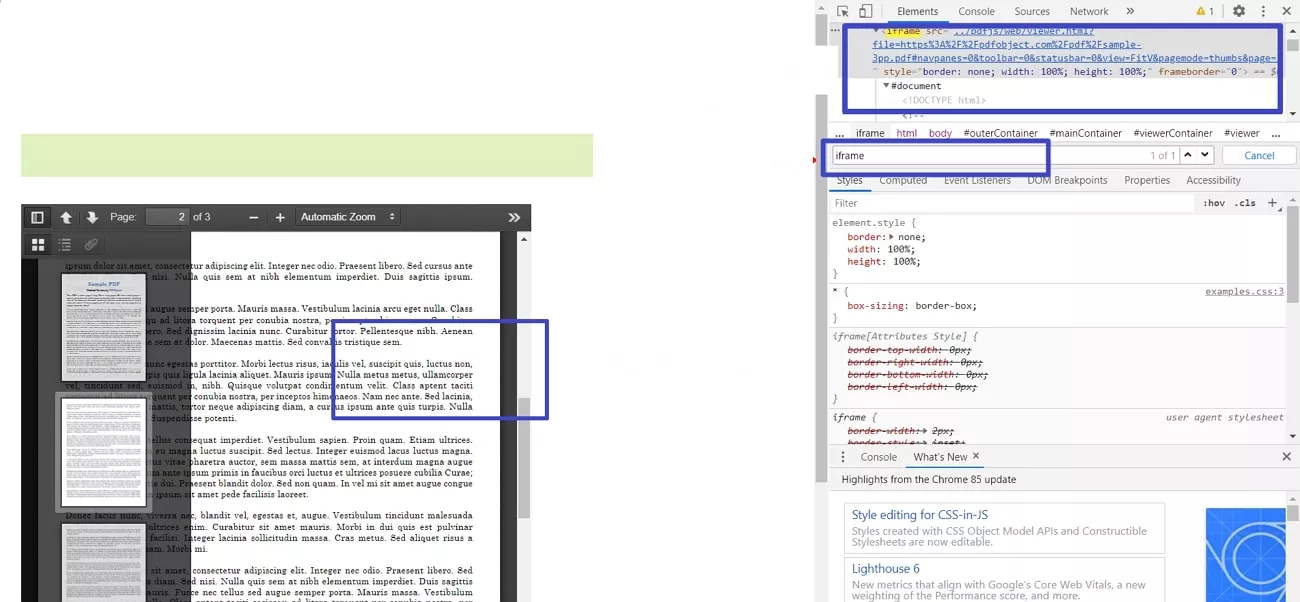
3. Sağ Tıklayın ve Kaydet
Bu kısa çözüm, dosya kaynağına doğrudan erişmesi gereken araştırmacılar için en iyi çözümdür. Zamandan tasarruf sağlarken, dosyanın seçtiğiniz konuma kaydedilmesini sağlar. Dosyayı bu yöntemi kullanarak cihaza indirirseniz, erişmek için internet bağlantısına ihtiyacınız olmaz. Aşağıdaki bölüm, gömülü PDF'yi indirmek için bu yöntemi kullanmanızda size rehberlik eder:
Talimatlar. Öncelikle, web'de istediğiniz PDF dosyasını açın ve küçük bir açılır menü açmak için üzerine sağ tıklayın. Menüden, Dosya Gezgini Penceresini açmak için "Farklı Kaydet" düğmesine tıklayın. Burada, dosya konumunu seçin, ardından dosyayı cihazınıza kaydedin.
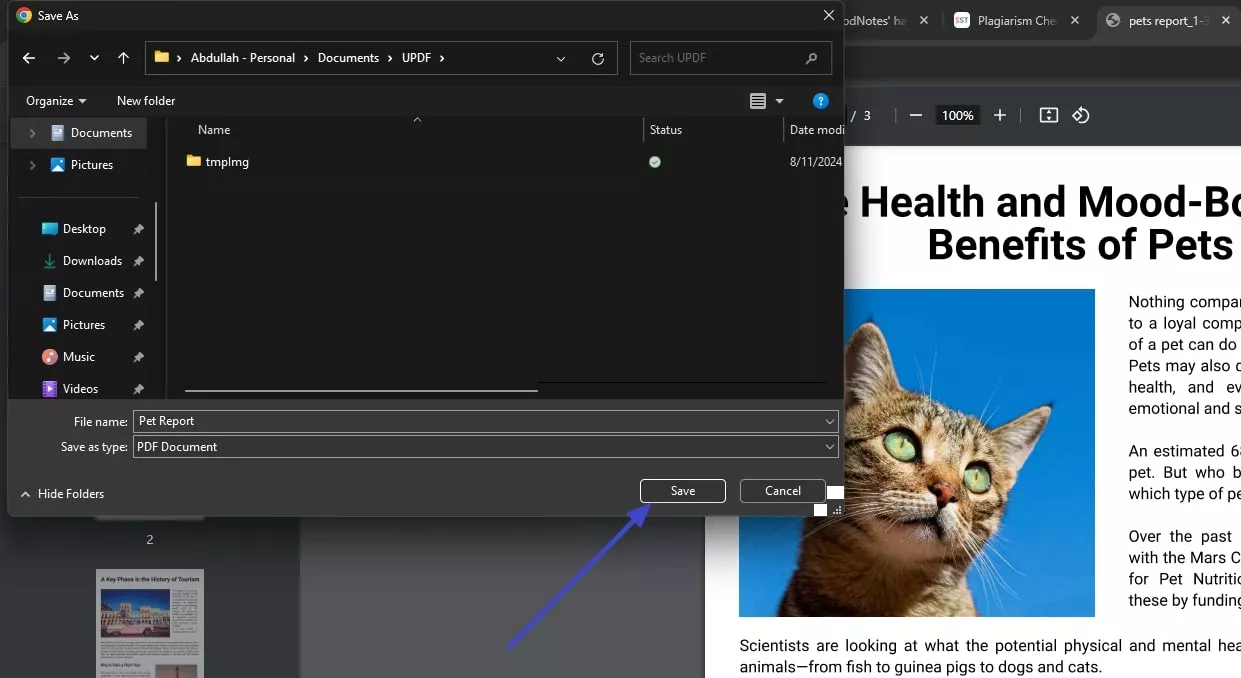
4. Tarayıcı Uzantıları
Tüm teknikler başarısız olduğunda, PDF'leri indirmek için çeşitli tarayıcı uzantılarını kullanın. Bu uzantılar tarayıcınıza gömülü dosyayı otomatik olarak kaydedecek öğeleri sağlayacaktır. Bu seçenekler dosyalar için bir indirme düğmesi sağladığından, dosya URL'sini manuel olarak bulmanız gerekmeyecektir. Gömülü bir PDF dosyasını indirmek için kullanılabilecek önerilen tarayıcı uzantıları Download All PDFs , Save as PDF ve GetThemAll'dır .
Bölüm 2. Neden Belirli Bir Web Sitesinden PDF İndiremiyorsunuz?
Bir PDF indirme seçeneklerine bakmaya başlamadan önce, ilk etapta neden indiremediğimizi bilmeliyiz. Buna neden olan temel sorunları anlamak, sorunu çözmenize yardımcı olabilir. Bir web sitesinden PDF indirmek için , her zaman aşağıda tartışılan konulara bakın:
- Erişim Kısıtlamaları: Bazı siteler yalnızca abonelerin indirme erişimine izin verdiğinden PDF indiremeyebilirsiniz. Bazı platformların platformlarından yetkisiz dosya indirmelerini engelleyen bir politikası vardır.
- Bozuk URL'ler: Dosya başka bir yere taşındığında veya URL yanlış olduğunda, nerede olduğunu bulamayabilirsiniz. Bozuk bir bağlantı artık geçerli olmadığı ve dosyaya erişiminizi kaybettiğiniz anlamına gelir.
- Güvenlik Sorunları: Bir dosya şifrelenmişse veya parola korumalıysa, ona erişemeyebilirsiniz, hatta indirmeyi bile. Yetkisiz dosya paylaşımı veri ihlaline neden olabileceğinden, birçok site onu korumak için güvenlik önlemleri alır.
- Tarayıcı Sorunları: Birçok web sitesi belirli tarayıcıları desteklemez, bu da gömülü PDF indirmeyi engelleyebilir . Modern web sitelerinin çalışması için gelişmiş bir tarayıcıya ihtiyaç vardır, bu nedenle güncel bir tarayıcı hızlı bir çözüm olabilir.
Bonus Bölüm. UPDF ile PDF Okuma Deneyiminizi Olağanüstü Hale Getirin
PDF, erişilmesi ve paylaşılması gereken karmaşık bir format olduğundan, çeşitli diğer yardımcı programları da sağlayan bir PDF okuyucusuna ihtiyacınız vardır. UPDF , bir dosyayı sayfa numarasına ve boyutuna göre okumak ve bölmek için uygun bir seçenektir ve rahat okuma ve dosya paylaşımına olanak tanır. İki Word veya PDF belgesini karşılaştırmak istiyorsanız , her ikisini de yükleyebilir ve analizinizi verebilirsiniz. Uygulama ücretsiz deneme sunar, ilgilenen kullanıcılar aşağıdaki düğmeye tıklayarak indirebilir.
Windows • macOS • iOS • Android %100 güvenli
Ayrıca, slayt gösterisi özelliği, tıklama veya dokunma gerektirmeden göz gezdirmeyi daha kolay ve hızlı hale getirir. Maksimum okunabilirliği sağlamak için UPDF, orijinal boyutun %500'üne kadar yakınlaştırma sunar. Dosya okumadan diğer birçok işlevselliğe kadar, bu platform hepsi bir arada bir PDF platformudur.
UPDF Tarafından Sunulan Diğer Özellikler
Gömülü PDF'yi indirdikten sonra , UPDF tarafından sunulan diğer bazı son teknoloji özelliklere de bakmalısınız:
- PDF Düzenleme: PDF'nizi düzenleyin ve belgenin çekici görünmesini sağlamak için yazı tipi stilini, boyutunu ve rengini değiştirin. Dosyayı etkileşimli hale getirmek için bir metin, resim ekleyebilir ve içeriğinizi doğrulanabilir hale getirmek için bir URL ekleyebilirsiniz.
- Formu Hazırlayın: Formu doldurmadan önce etkileşimini artırmak için onay kutuları ve radyo düğmeleri ekleyin. Açılır menülerden dijital imzalara ve düğmelere kadar, UPDF bir forma dahil edilmesi gereken her öğeyi sağlar.
- Şifre Koruması: Belgenizi açmak için bir şifre belirleyerek dosya güvenliğini yüksek alarmda tutun. Ayrıca, içeriğinizin yazdırılmasını, düzenlenmesini, kopyalanmasını veya yorumlanmasını da engelleyebilirsiniz.
- Düzenleme: PDF belgenizde hassas veriler varsa saatlerce düzenleme veya yeniden yazma yapmanıza gerek kalmaz. Belgedeki belirli metinleri veya özel sayfaları düzenleyerek bilginin karartılmasına neden olabilirsiniz.
UPDF hakkında daha fazla bilgi edinmek için Laptopmedia'nın bu inceleme yazısını da okuyabilirsiniz .

Çözüm
Özünde, gömülü PDF dosyaları büyük boyut ve içerik karmaşıklığı nedeniyle doğrudan kaynaktan indirilemez. Gömülü PDF indirme için UPDF'yi kullanabilir ve düzenleme, sansürleme ve parola koruması gibi birçok başka işlevi gerçekleştirebilirsiniz.
Windows • macOS • iOS • Android %100 güvenli
 UPDF
UPDF
 UPDF için Windows
UPDF için Windows UPDF Mac için
UPDF Mac için iPhone/iPad için UPDF
iPhone/iPad için UPDF UPDF için Android
UPDF için Android UPDF AI Online
UPDF AI Online UPDF Sign
UPDF Sign PDF'yi oku
PDF'yi oku PDF'yi Notlandırma
PDF'yi Notlandırma PDF Düzenle
PDF Düzenle PDF'yi Dönüştür
PDF'yi Dönüştür PDF Oluştur
PDF Oluştur PDF'yi Sıkıştırın
PDF'yi Sıkıştırın PDF'yi Düzenle
PDF'yi Düzenle PDF Birleştir
PDF Birleştir PDF'yi Böl
PDF'yi Böl PDF'yi Kırp
PDF'yi Kırp PDF sayfalarını sil
PDF sayfalarını sil PDF'yi Döndür
PDF'yi Döndür PDF'yi İmzalayın
PDF'yi İmzalayın PDF Formu
PDF Formu PDF'leri Karşılaştırın
PDF'leri Karşılaştırın PDF'yi Koruma
PDF'yi Koruma PDF Yazdır
PDF Yazdır Toplu İşlem
Toplu İşlem OCR
OCR UPDF Bulut
UPDF Bulut UPDF AI Hakkında
UPDF AI Hakkında UPDF AI Çözümleri
UPDF AI Çözümleri Yapay Zeka Kullanım Kılavuzu
Yapay Zeka Kullanım Kılavuzu UPDF AI Hakkında Sıkça Sorulan Sorular
UPDF AI Hakkında Sıkça Sorulan Sorular PDF'yi Özetle
PDF'yi Özetle PDF'yi Çevir
PDF'yi Çevir PDF'yi açıkla
PDF'yi açıkla PDF ile sohbet edin
PDF ile sohbet edin Görüntü ile sohbet
Görüntü ile sohbet PDF'den Zihin Haritasına
PDF'den Zihin Haritasına Yapay Zeka ile Sohbet
Yapay Zeka ile Sohbet Kullanıcı Kılavuzu
Kullanıcı Kılavuzu Teknik Özellikler
Teknik Özellikler Güncellemeler
Güncellemeler Sıkça Sorulan Sorular
Sıkça Sorulan Sorular UPDF İpuçları
UPDF İpuçları Blog
Blog Haber Odası
Haber Odası  UPDF İncelemeleri
UPDF İncelemeleri İndirme Merkezi
İndirme Merkezi Bize Ulaşın
Bize Ulaşın









 Trkan Aydin
Trkan Aydin 


 Enrica Taylor
Enrica Taylor